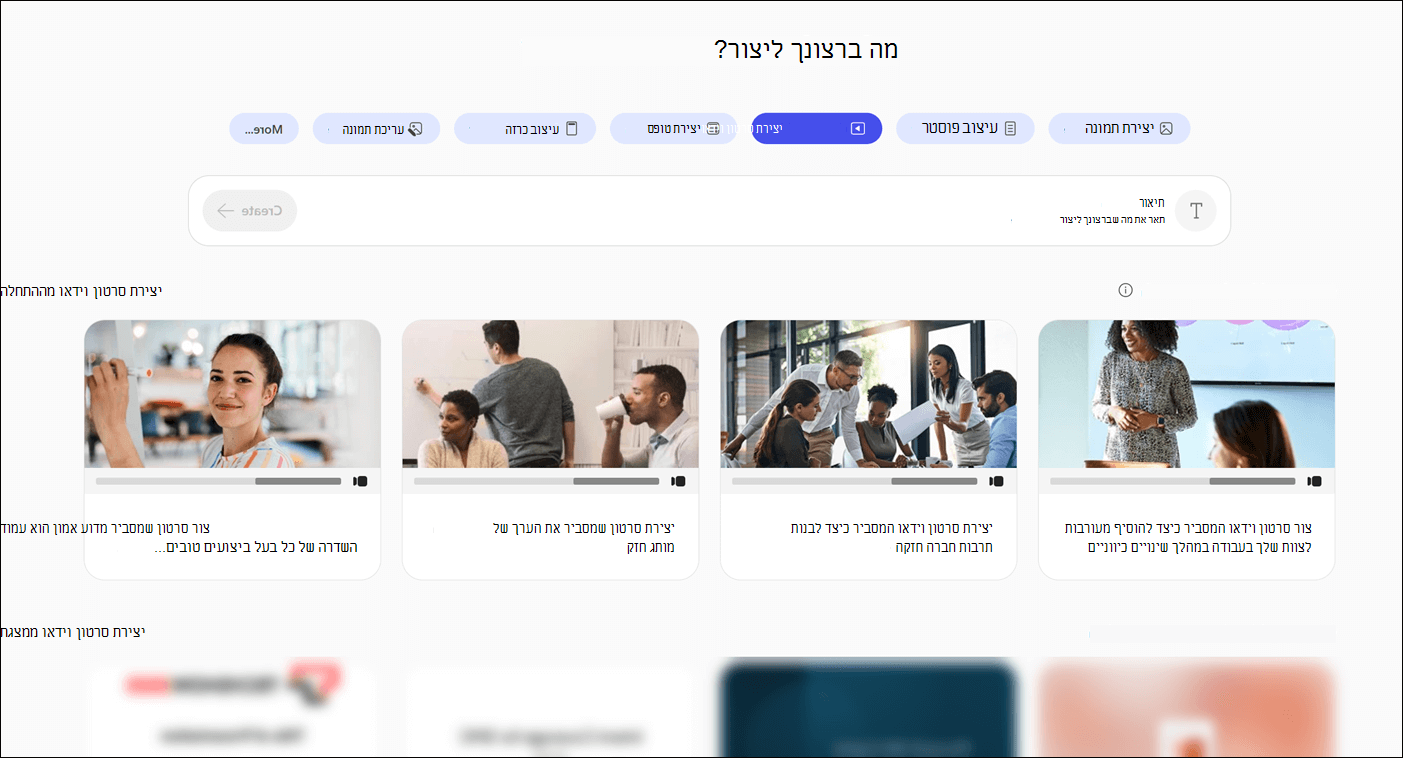יצירת סרטון וידאו באמצעות אפליקציית Microsoft 365 Copilot
חל על
בעזרת אפליקציית Microsoft 365 Copilot תוכל להגדיר שהבינה המלאכותית תיצור עבורך סרטון וידאו קצר כמעט בכל נושא שתרצה. לאחר יצירת הווידאו, תוכל לערוך ולמקד אותו כך שהוא יהיה בדיוק מה שאתה רוצה.
כיצד ליצור סרטון וידאו באמצעות אפליקציית Microsoft 365 Copilot
-
בתיבת אפליקציית Microsoft 365 Copilotבחר צור מהנווט בצד הימני של המסך.
-
בחר צור סרטון וידאו.
-
תן לו תיאור של סרטון הווידאו הרצוי. היה ספציפי ככל האפשר לקבלת התוצאות הטובות ביותר.
עצה: אם ברצונך ש- Copilot ייצור סרטון וידאו ממצגת קיימת PowerPoint בחר הוסף קובץ PowerPointבמקום להקליד תיאור.
-
בחר באפשרות צור.יצירת הווידאו נמשכת בדרך כלל פחות מדקה.
ערוך את סרטון הווידאו
ייתכן שהווידאו שאתה מקבל זקוק לקצת עידון. אם השינויים קטנים יחסית, כגון שינוי הקול של המלל הנלווה מחיובי נשי, או בחירת סוג אחר של מוסיקת רקע, ניתן לבחור שינויים אלה מלוח העריכה באמצעות בינה מלאכותית.
לאחר שתבחר את השינויים, בחר צור טיוטה חדשה כדי ליצור גירסה חדשה של סרטון הווידאו שבו השינויים שביצעת. אל דאגה אם תחליט שהשינויים אינם טובים יותר, תוכל תמיד לחזור לכל גירסה קודמת של הווידאו שלך.
אם הסרטון שלך זקוק לשינויים Clipchamp, עורך הווידאו המקוון שלנו מוכן לעזור. בחר ערוך עם Clipchamp בחלק העליון של המסך.
שמירת הווידאו שלך
אם אתה מרוצה מהווידאו שלך ומוכן לשמור אותו, בחר ערוך באמצעות Clipchamp בחלק העליון של המסך וכשהווידאו נפתח ב- Clipchamp בחר בלחצן יצא כדי לשמור אותו בתבנית נפוצה כגון .MP4.